Apple OS X: Dateiformat für Screenshots ändern
Screenshots unter OS X sind von Haus aus um einiges bequemer als unter Windows. Apple gibt für die Screenshots das Dateiformat PNG vor, das sicher seine Vorteile hat. Wer dieses jedoch nicht nutzen möchte, findet keine Einstellungsmöglichkeit um das Dateiformat für Screenshots unter OS X zu ändern.
Folgende Dateiformate werden von OS X für Screenshots unterstützt: JPG, PNG, PDF, GIF und TIFF. Vor der Nutzung von Terminal sollten Nutzer sich nicht fürchten, der „Eingriff“ ist kurz, einfach und schmerzlos.
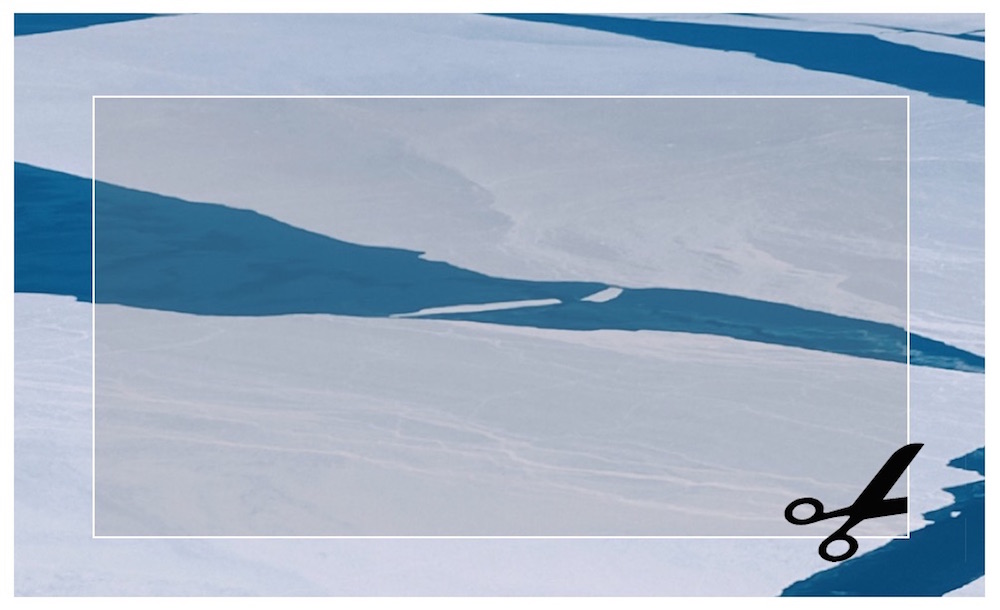
Apple OS X: Dateiformat für Screenshots ändern
In zwei einfachen Schritten können Nutzer das Dateiformat für Screenshots unter OS X ändern.
Schritt 1: OS X Terminal öffnen
Die Spotlight Suche öffnen, Terminal eintippen und starten.
Alternativ ist der Terminal im Launchpad unter Andere zu finden.
Schritt 2: Dateiformat ändern
Folgenden Befehl in die Konsole tippen oder kopieren und anschließend Enter drücken. Eine Bestätigung erfolgt nicht. Die Änderung ist sofort wirksam.
Für JPG:
defaults write com.apple.screencapture type jpg;killall SystemUIServer
Für PNG
defaults write com.apple.screencapture type png;killall SystemUIServer
Für GIF
defaults write com.apple.screencapture type gif;killall SystemUIServer
Für PDF
defaults write com.apple.screencapture type PDF;killall SystemUIServer
Für TIFF
defaults write com.apple.screencapture type tiff;killall SystemUIServer
Die Bildqualität
Ich besitze keine Kenntnisse über die verwendete Kompressiontechniken der einzelnen Dateiformate. Ein kurzer Test zwischen einem identischen PNG und JPG Screenshot erbrachte keine optischen Qualitätsunterschiede. Jedenfalls keine, die für mich sichtbar oder relevant waren. Der Unterschied in der Dateigröße war jedoch signifikant.
- PNG Screenshot: 7,4 MB
- JPG Screenshot: 705 KB
Gerade beim Erstellen von Tutorials und dem Hochladen der bearbeiteten Bildern verwende ich JPG hier auf RandomBrick.de, da die Dateien kleiner sind und somit Bandbreite und Speicherplatz sparen. Somit entfällt das umwandeln von PNG auf JPG zukünftig.
Persönliche Meinung
Wie gezeigt ist das Wechseln des Dateiformats für Screenshots unter OS X sehr einfach, wenn man sich an den Termin herantraut. Die Änderung passiert sofort und ohne Neustart und kann beliebig oft vom Nutzer vorgenommen werden.
Wird ein anderes Dateiformat als PNG benötig, gibt es ausreichend Programme, mit denen die erstellten Dateien konvertiert werden können. Preview funktioniert auch in diesem Fall als kostenlose Bildbearbeitung für OS X. Screenshots lassen sich unter OS X Yosemite aber auch direkt in einem anderen Dateiformat speichern.
Die Notebooks und Desktoprechner von Apple verfügen über eine große Auswahl an macOS Tastenkombinationen zum Speichern von Screenshots. Extra Anwendungen werden dafür nicht benötigt. Das Apple eigene Betriebssystem erledigt das Erstellen sehr komfortabel. Die so erstellten Screenshots werden standardmäßig als PNG Dateien auf dem Desktop gespeichert.
Quelle: iDownloadBlog

Geek, Blogger, Consultant & Reisender. Auf seiner Detail-Seite findest du weitere Informationen über Benjamin. In seiner Freizeit schreibt Benjamin bevorzugt über Technik-Themen. Neben Anleitungen und How-To’s interessieren Benjamin auch Nachrichten zur IT-Sicherheit. Sollte die Technik nicht im Vordergrund stehen, geht Benjamin gerne wandern.
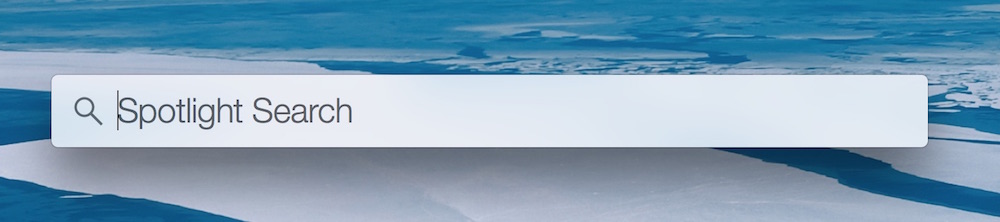

Pingback: Den Library Ordner in OS X Yosemite finden | random brick [DE]
Pingback: » Yosemite Bildschirmfoto als JPG speichern [Kalatu-Blog.de Video Quickie]
Pingback: NTFS Festplatte unter Mac OS X Yosemite beschreiben | random brick [DE]
Pingback: Die wichtigsten Tastenkombination unter Mac OS X – random brick [DE]
also bei mir geht das unter El Captain 10.11.5 nicht. Kann das jemand bestätigen?
Bei mir klappt es leider auch nicht unter Yosemite. Habe es schon x-mal probiert.
Geht das auch (oder auch nicht) unter MacOS Sierra?
Es muss nach dem Dateinamen ein Leerzeichen und nach dem Semikolon ebenfalls, also bspw. defaults write com.apple.screencapture type PNG ; killall SystemUIServer